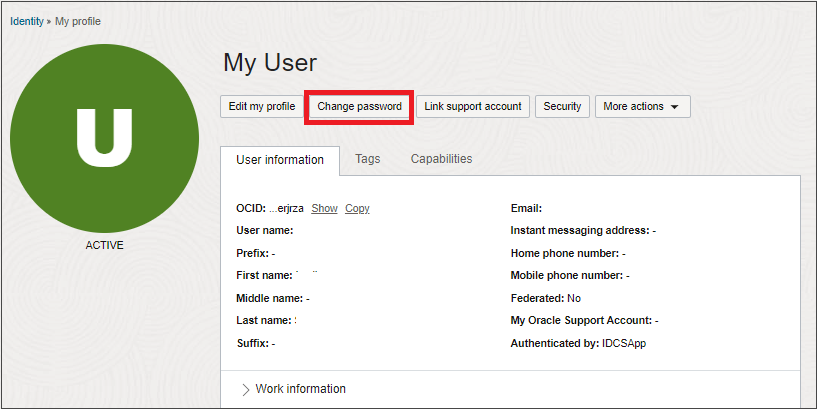コンソールへのサインインに関するトラブルシューティング
Oracle Cloudコンソールへのサインインに関するヘルプを取得します。
この項の情報を使用して、サインインおよびその他のIdentity and Access Managementの問題をトラブルシューティングします。
問題の解決に役立つトラブルシューティング・トピックがない場合は、サービス・リクエストを作成できます。サポートへの問合せを参照してください。
この項の内容は次のとおりです:
開始する前に
サインインの問題のトラブルシューティングを開始する前に、次のことを確認してください:
-
アカウントの作成時に送信されたアカウントのアクティブ化電子メールからのサインイン情報を保持します。
- ユーザー名
- アカウントに関連付けられている電子メール・アドレス。「宛先」フィールドでEメールを使用します。
- サインインする必要があるクラウド・アカウント/テナンシ。サインインリンク https://cloud.oracle.com/を使用します。
- 管理者の連絡先情報。これは通常、アカウント・アクティブ化Eメールの下部近くにリストされるEメールです。 ヒント
アカウントのアクティブ化電子メールを検索するには、受信ボックスおよびスパム・フォルダでクラウド・アカウントまたはテナンシの名前を検索します。「Oracle」または「Cloud Console」、「プロファイルのアクティブ化」、「アカウントのアクティブ化」などのフレーズを検索することもできます。管理者は、アカウントのアクティブ化電子メール・フォーマットおよびそれに含まれる情報を変更できます。アカウントのアクティブ化電子メールには、追加または別のサインイン情報が含まれている場合があります。
それでもアカウント・アクティブ化電子メールが見つからない場合は、Oracleサポートに連絡して再送信してください。サポートへの問合せに関するサポートが必要な場合は、サポートへの問合せを参照してください。
- サポートされているブラウザを使用します。「サポートされているブラウザ」を参照してください。
サポートへの連絡
Oracle Cloudコンソールにサインインしたときにヘルプを取得するために使用できるオプションを次に示します。
一般的な問題ですぐにサポートを受けるには、サポート・チャットを使用します。「コンソールでのサポート・チャットの使用」を参照してください。
サポート・オプションのリストを確認するには、「サポート・リクエスト」を参照してください。
Oracle Cloudコンソールにサインインしていない場合は、次の手順を使用してサポートに連絡してください。
- 「問合せ」ページに移動します。
- 「Oracle Salesとのチャット」の下にある「ライブ・チャットを開く」リンクを選択します。
- Oracle Chatbotで、「サポートの取得」を選択します。
- 無料トライアルを含むクラウド・インフラストラクチャ(OCI)など、必要なサポートのタイプを選択します。
- チャット・レスポンスから、「Cloud Supportチャット」を選択します。
- 「国/地域」を選択し、「電子メール・アドレス」を入力してチャットを開始します。
マルチファクタ認証(MFA)の使用など、Free Tierアカウントへのサインアップまたはサインインに問題がある場合は、ライブ・チャットを使用してOracle Cloudサポート・チームに連絡する必要があります。Oracle Cloudコンソールにサインインしていない場合のサポートへの連絡およびライブ・チャットで無料トライアルおよび有料のクラウド・アカウントのMFA/2FAリセットが可能になりましたも参照してください。
Free Tierの詳細は、OCI Cloud Free TierのFAQを参照してください。
通常、ヘルプについては、電子メールで管理者に問い合わせることができます。管理者の連絡先情報は、送信したアカウントのアクティブ化電子メールに記載されています。
アカウントのアクティブ化電子メールを検索するには、受信ボックスおよびスパム・フォルダでクラウド・アカウントまたはテナンシの名前を検索します。「Oracle」または「Cloud Console」、「プロファイルのアクティブ化」、「アカウントのアクティブ化」などのフレーズを検索することもできます。管理者は、アカウントのアクティブ化電子メール・フォーマットおよびそれに含まれる情報を変更できます。アカウントのアクティブ化電子メールには、追加または別のサインイン情報が含まれている場合があります。
アクティブ化電子メールが見つからない場合は、サポートに連絡する必要があります。参照:
パスワードおよびユーザー名のリカバリ
このユーザー名は、アカウントのアクティブ化電子メールに記載されています。
アカウントのアクティブ化電子メールを検索するには、受信ボックスおよびスパム・フォルダでクラウド・アカウントまたはテナンシの名前を検索します。「Oracle」または「Cloud Console」、「プロファイルのアクティブ化」、「アカウントのアクティブ化」などのフレーズを検索することもできます。管理者は、アカウントのアクティブ化電子メール・フォーマットおよびそれに含まれる情報を変更できます。アカウントのアクティブ化電子メールには、追加または別のサインイン情報が含まれている場合があります。
それでもアカウント・アクティブ化電子メールが見つからない場合は、Oracleサポートに連絡して再送信してください。サポートへの問合せに関するサポートが必要な場合は、サポートへの問合せを参照してください。
パスワードの有効期限が切れているか、パスワードを忘れた場合は、サインイン・ページの「パスワードをお忘れですか。」リンクを使用してパスワードをリセットできます。
「パスワードをお忘れですか。」リンクを試してもサインインできない場合は、ライブ・チャットを使用してサービス・リクエストを発行するには、サポートに連絡する必要があります。ライブ・チャットにアクセスする方法を学習するには、Oracle Cloudコンソールにサインインしていない場合のサポートへの連絡を参照してください。
パスワードのリセットは、アカウントをリカバリするための1つの方法です。アカウントのリカバリ・オプションの詳細は、アカウントのリカバリを参照してください。
テナンシでアイデンティティ・ドメインを使用している場合は、この手順を使用します。不明な場合は、アイデンティティ・ドメインへのアクセス権がありますか。を参照してください。
- コンソールにサインインします。
-
ナビゲーション・メニューで、「プロファイル」メニュー
 を選択し、表示されるオプションに応じて「ユーザー設定」または「自分のプロファイル」を選択します。
を選択し、表示されるオプションに応じて「ユーザー設定」または「自分のプロファイル」を選択します。 - 「マイ・プロファイル」コンソールで、「パスワードの変更」を選択します。
- 「現在のパスワード」フィールドで、現在のパスワードを入力します。
- 「新規パスワード」フィールドに、新規パスワードを入力します。
- パスワードを使用してサインインする場合は、「パスワードの基準」ペインを使用して、新しいパスワードが、管理者が設定したパスワード・ポリシーに準拠していることを確認します。
- Oracle Identity Cloud Service以外のアイデンティティ・プロバイダ(Microsoft Active Directoryなど)を使用してアイデンティティ・ドメインにサインインする場合、パスワード・ポリシー基準はその管理者によって定義および保守されます。この基準の詳細は、アイデンティティ・プロバイダにお問い合せください。
-
Oracle Identity Cloud Service以外のアイデンティティ・プロバイダを使用してユーザー名とパスワードを管理している場合、コンソールを使用してパスワードを更新することはできません。パスワードの更新については、アイデンティティ・プロバイダにお問い合せください。
- 「新規パスワードの確認」フィールドで、新しいパスワードを再度入力します。
- 「保存」を選択します。
- パスワードがポリシーに準拠している場合は、パスワードが保存されます。
- パスワードがポリシーに準拠していない場合は、違反を説明するエラー・メッセージが表示されます。違反を修正してから、「保存」を再度選択します。
パスワードが正しく更新されたことを示す電子メールの確認を受け取ります。
パスワードをリセットしようとしており、パスワード・リセット電子メールを受信していない場合は、スパム・フォルダでクラウド・アカウントまたはテナンシの名前を検索します。「Oracle」または「Cloud Console」、「password」、「reset」というフレーズを検索することもできます。
Eメールが見つからない場合は、管理者に連絡してください。サポートに連絡することもできます。管理者に連絡し、サポートに連絡する方法の詳細は、サポートに連絡を参照してください。
サインインおよびアカウント・アクセス
複数の2ステップ(マルチファクタ認証(MFA)、検証方法、または少なくとも1つの2ステップ検証方法とバイパス・コードとも呼ばれる)を設定している場合は、デフォルトの方法を使用してサインインできない場合に代替ログイン方法に切り替えることができます。代替ログイン方法によるアイデンティティ・ドメインへのサイン・インを参照してください。
2ステップ検証を設定し、バイパス・コードを生成する方法を学習するには、「アカウントのリカバリおよび2ステップ検証の設定」を参照してください。
2ステップ検証方法が1つのみ設定されている場合は、管理者に連絡してアクセス権を取得してください。サポートへの問合せを参照してください。
アカウントのアクティブ化電子メールを検索するには、受信ボックスおよびスパム・フォルダでクラウド・アカウントまたはテナンシの名前を検索します。「Oracle」または「Cloud Console」、「プロファイルのアクティブ化」、「アカウントのアクティブ化」などのフレーズを検索することもできます。管理者は、アカウントのアクティブ化電子メール・フォーマットおよびそれに含まれる情報を変更できます。アカウントのアクティブ化電子メールには、追加または別のサインイン情報が含まれている場合があります。
それでもアカウント・アクティブ化電子メールが見つからない場合は、Oracleサポートに連絡して再送信してください。サポートへの問合せに関するサポートが必要な場合は、サポートへの問合せを参照してください。
パスワードの期限が切れた場合、またはパスワードを忘れた場合は、サインイン・ページの「パスワードをお忘れですか。」リンクを使用してパスワードをリセットできます。パスワードのリセットは、アカウントをリカバリするための1つの方法です。アカウントのリカバリ・オプションの詳細は、アカウントのリカバリを参照してください。
アカウントのアクティブ化電子メールを検索するには、受信ボックスおよびスパム・フォルダでクラウド・アカウントまたはテナンシの名前を検索します。「Oracle」または「Cloud Console」、「プロファイルのアクティブ化」、「アカウントのアクティブ化」などのフレーズを検索することもできます。管理者は、アカウントのアクティブ化電子メール・フォーマットおよびそれに含まれる情報を変更できます。アカウントのアクティブ化電子メールには、追加または別のサインイン情報が含まれている場合があります。
それでもアカウント・アクティブ化電子メールが見つからない場合は、Oracleサポートに連絡して再送信してください。サポートへの問合せに関するサポートが必要な場合は、サポートへの問合せを参照してください。
アカウントのアクティブ化電子メールのアクティブ化リンクを使用して、アカウントをアクティブ化します。
アカウントをアクティブ化し、そのアカウントが非アクティブ化されている(たとえば、自分をロックアウトしている)場合は、管理者に連絡してください。管理者の連絡先情報は、アカウントのアクティブ化電子メールに記載されています。
アカウントのアクティブ化電子メールを検索するには、受信ボックスおよびスパム・フォルダでクラウド・アカウントまたはテナンシの名前を検索します。「Oracle」または「Cloud Console」、「プロファイルのアクティブ化」、「アカウントのアクティブ化」などのフレーズを検索することもできます。管理者は、アカウントのアクティブ化電子メール・フォーマットおよびそれに含まれる情報を変更できます。アカウントのアクティブ化電子メールには、追加または別のサインイン情報が含まれている場合があります。
それでもアカウント・アクティブ化電子メールが見つからない場合は、Oracleサポートに連絡して再送信してください。サポートへの問合せに関するサポートが必要な場合は、サポートへの問合せを参照してください。
https://cloud.oracle.comに移動します。
クラウド・アカウント名またはテナンシ、ユーザー名およびパスワードを入力するように求められます。認証後、テナンシがサブスクライブされているリージョンに移動します。登録されている他のリージョンに切り替えるには、コンソールの上部にあるリージョン・セレクタを使用します。
ログインの詳細は、「コンソールへのサインイン」を参照してください。
アカウントのセキュリティとリカバリ
アカウントのリカバリ電子メールを設定するには、アカウント・リカバリ電子メールの変更を参照してください。
2要素認証とモバイルデバイス
ワンタイム・パスコード(OTP)を使用するように多要素認証を設定し、それを受け取っていない場合は、サポートに連絡して問題を解決する必要があります。Oracle Cloudコンソールにサインインしていない場合のサポートへの連絡を参照してください。
新しいモバイル・デバイスの登録方法を学習するには、「既存のモバイル・デバイスの新規登録および再登録」を参照してください。
アカウントのMFAファクタのリセットが必要な場合(デバイスを紛失した場合や電話からアプリを削除した場合など)、管理者に連絡してリセットする必要があります。
管理者への連絡を参照してください。
ブラウザの問題
Oracle Cloud Infrastructureでは、次のブラウザとバージョンがサポートされています:
| ブラウザ | バージョン | ノート |
|---|---|---|
| Microsoft Edge | 最新の3つのメジャー・バージョンのみ | なし |
| Firefox | 最新の3つのメジャー・バージョンのみ | プライベート・ブラウズ・モードはサポートされていません |
| Google Chrome | 最新の3つのメジャー・バージョンのみ | なし |
| Safari | 最新の3つのメジャー・バージョンのみ | なし |
サポートされているWebブラウザを使用してOracle Cloudコンソールにサインインできない場合は、次のいずれかの状況に該当する可能性があります:
- キャッシュの問題: Webブラウザのキャッシュには、以前にアクセスしたWebページの古い情報が含まれているため、サインインで予期しない問題が発生する可能性があります。ご使用のWebブラウザの手順に従ってWebブラウザのキャッシュをクリアし、再度サインインしてください。
- 失効したブラウザ・セッション: サポートされているブラウザを使用し、Webブラウザのキャッシュをクリアした場合は、Webブラウザの手順に従ってブラウザをリフレッシュします。
サポートされている Firefoxブラウザのサインインの問題の考えられる原因:
-
プライベート・ブラウズ・モードを使用しています。Oracle Cloudコンソールでは、プライベート・ブラウズ・モードはサポートされていません。プライベート・ブラウズをオフにして、Firefoxの新しいセッションを開きます。ノート: プライベート・ブラウジング・モードでは、Firefoxウィンドウの右上隅にマスク・アイコンが表示されます。
プライベート・ブラウザが必要な場合は、Firefoxの
dom.indexedDB.privateBrowsing.enabledプリファレンスをtrueに設定して、Oracle Cloudコンソールがログイン関連情報をローカル・ストレージに保存できるようにします。詳細は、Firefoxの構成エディタを参照してください。 - Firefoxの最新バージョンを使用していません。最新バージョンにアップグレードしてください。最新バージョンかどうか確認するには、以下の手順に従ってください: 使用している Firefoxのバージョンを見つけてください。
バージョンを確認する際に、FirefoxとFirefox ESRのどちらを使用しているかをノートにとっておきます。
- Firefoxユーザー・プロファイルが破損しています。この問題を解決するには:
-
Firefoxの最新バージョンにアップグレードします。
- 新規ユーザー・プロファイルを作成し、その新規プロファイルを使用してFirefoxを開きます。新規ユーザー・プロファイルを作成する手順は、「プロファイル・マネージャ- Firefoxプロファイルの作成、削除または切替え」を参照してください。
-
前述のいずれによっても問題が解決しない場合は、Oracle Supportに連絡してください。問題の説明では、FirefoxとFirefox ESRのどちらを使用しているかを示してください。